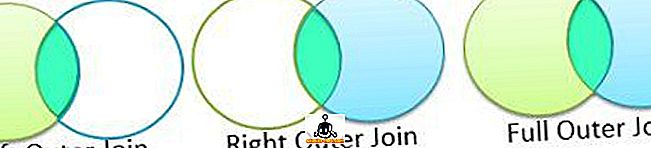Nuo to laiko, kai „Android“ įrenginiai pradėjo rodyti RGB LED šviesą pranešimams, jis tapo neatskiriama platformos dalimi. Nors tai gali atrodyti kaip paprastas papildymas, jis yra nepakankamai įvertintas. Pranešimų šviesos diodai užtikrina, kad žinot apie visus praleistus pranešimus net ir tada, kai jūsų telefonas yra šiek tiek nutolęs, o aplinkos ekranai vis labiau populiarėja, pranešimo šviesos diodai tebėra pageidaujamas sprendimas daugeliui vartotojų. Be to, galite visiškai pritaikyti pranešimo LED elgseną „Android“. Prieš mes jums pasakysime, kaip galite tai padaryti, kaip galite pirmiausia įjungti „Android“ išmaniojo telefono pulso pranešimą:
Įgalinti „Pulse Notification“ „Android“
Pagal numatytuosius nustatymus „Android“ išmaniuosiuose telefonuose „LED“ pranešimai arba impulsiniai pranešimai neįjungiami. Jei norite ją įjungti, pereikite į Nustatymai-> Garsas ir pranešimas ir įjunkite „ Pulso pranešimo lemputė “.
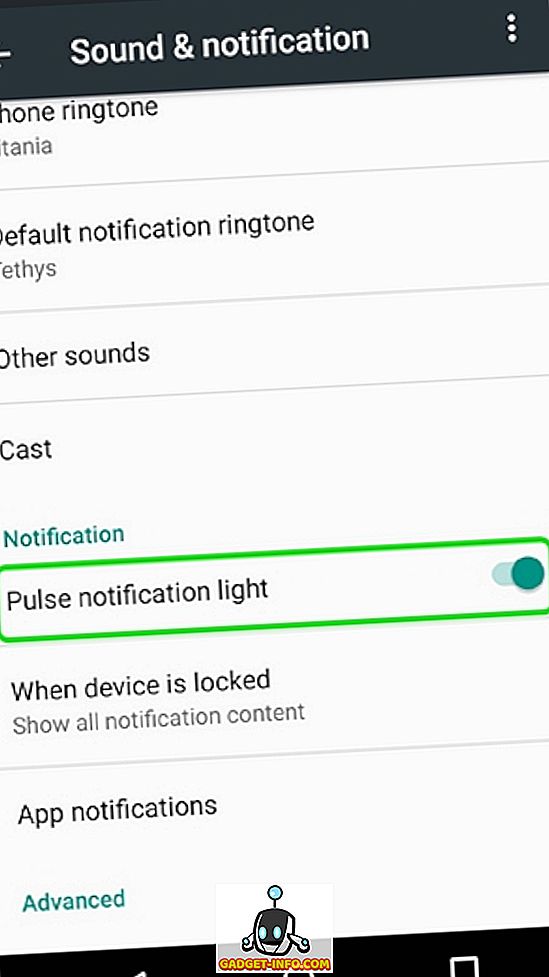
Jei naudojate „ Android N“, eikite į „ Nustatymai-> pranešimai“, paspauskite nustatymų cog mygtuką ir įjunkite „ Impulsų pranešimo šviesą “.
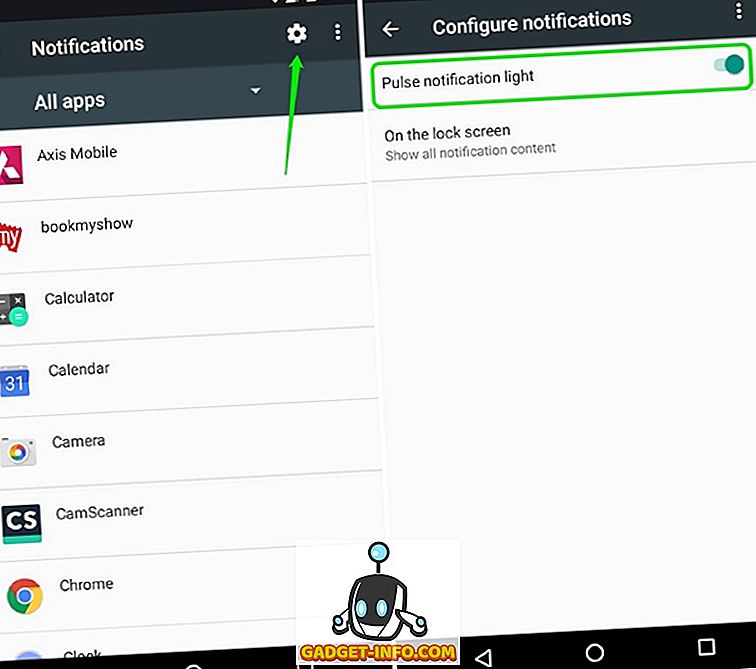
Įjungę pranešimo LED lemputes savo išmaniajame telefone, galite naudoti trečiosios šalies programą „ Light Flow “, kad galėtumėte pritaikyti viską apie pranešimus, įskaitant LED šviesą.
Naudokite šviesos srautą, kad pritaikytumėte pranešimo šviesos diodą (ne įsišakniję įrenginiai)
Pirma, turėsite įdiegti „Light Flow“ (nemokamai) iš „Google Play“ parduotuvės. Programa yra nemokama ir mokama versija ($ 2.49), kuri pašalina skelbimus ir palaiko tūkstančių programų pranešimų pritaikymą. Programa pateikia nuolatinį pranešimą apie įrenginius, kuriuose veikia „Android 6.0“ arba naujesnė versija, ir, jei nenorite, turėtumėte įdiegti „Light Flow Legacy“ (kuri yra senesnė programos versija). Tačiau jums bus trūkstamos kitos Marshmallow specifinės savybės, pvz., Leidimų naudoti laiką. Įdiegę programą, čia galite pritaikyti pranešimo LED šviesą:
1. Pirmą kartą atidarę „Light Flow“, turėsite suteikti programos pranešimo prieigą . Galite tiesiog bakstelėkite „ Nustatyti “ ir įjungti pranešimo prieigos puslapyje šviesos srautą. Jei praleidžiate čia, rasite parinktį Nustatymai-> Garsas ir pranešimas-> Pranešimas.
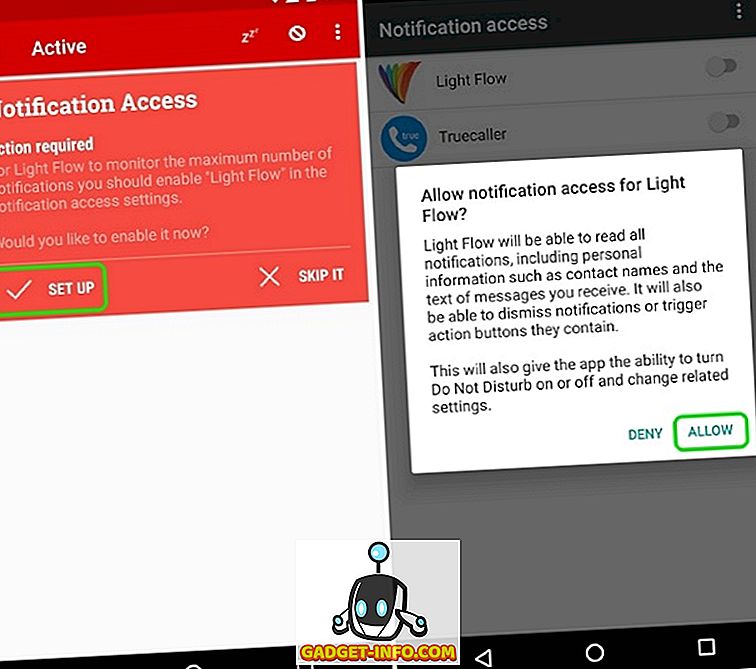
2. Tada jums bus pateiktas pasveikinimo puslapis ir keli patarimai ir patarimai programoje. Jei norite judėti pirmyn, galite bakstelėti „ Got it “.
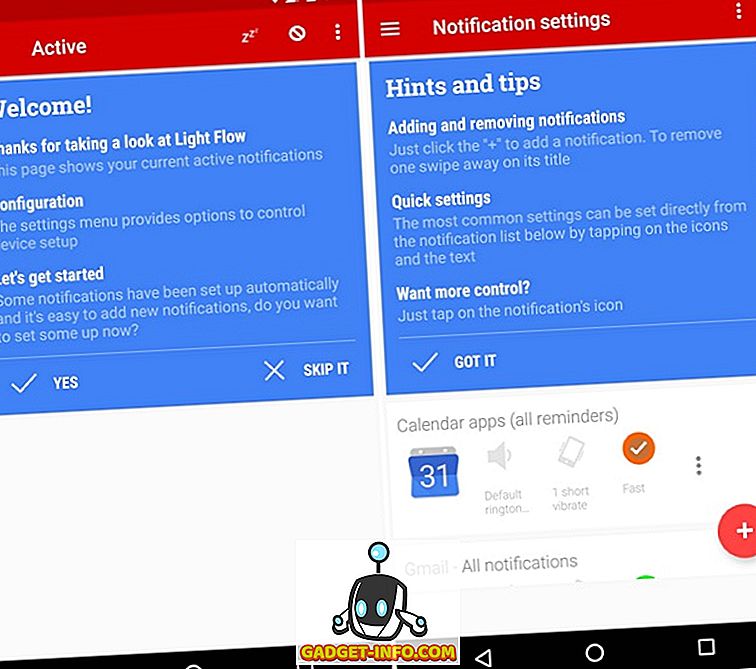
3. Tada pamatysite programų sąrašą, kurių pranešimus galite pritaikyti. Šalia kiekvienos programos rasite galimybę keisti garsą, vibracijos modelį ir pranešimo LED spalvą .
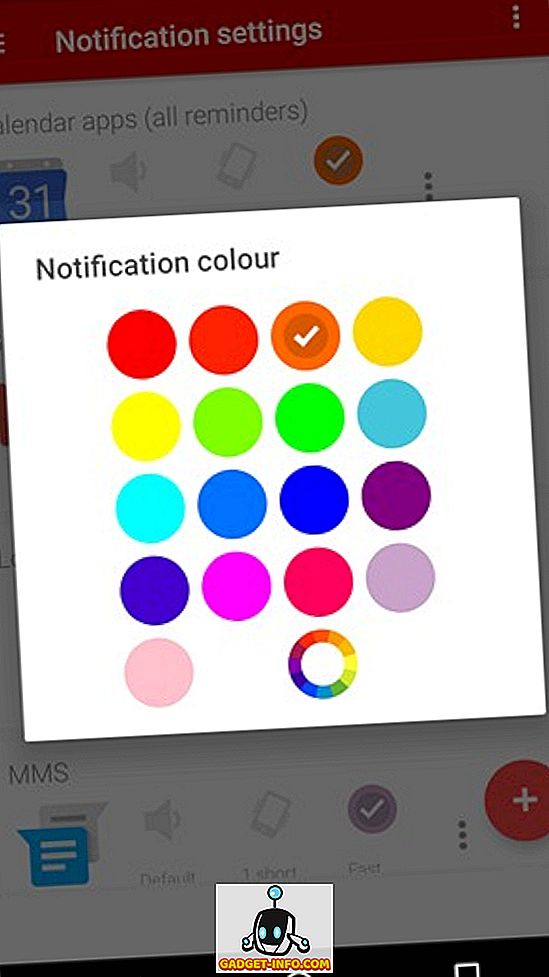
4. Taip pat galite bakstelėti plūduriuojančio pliuso mygtuką, jei norite pridėti pasirinktinį pranešimo žiburį įvairioms programoms, nustatymams ir adresatams. Galite išjungti trijų taškų mygtuką šalia programų, kad išjungtumėte pranešimą arba pereitumėte prie konkrečių programos pranešimų nustatymų.

5. Nustatymų puslapyje rasite skirtingus skirtukus : pranešimas, šviesa, garsai, vibracija ir kt. Skirtuke „ Lights “ galite įjungti / išjungti LED šviesą; pakeisti spalvą, trukmę ir blykstės greitį . Yra daugybė spalvų, iš kurių galima rinktis, ir įvairių pranešimų blykstės spartų.
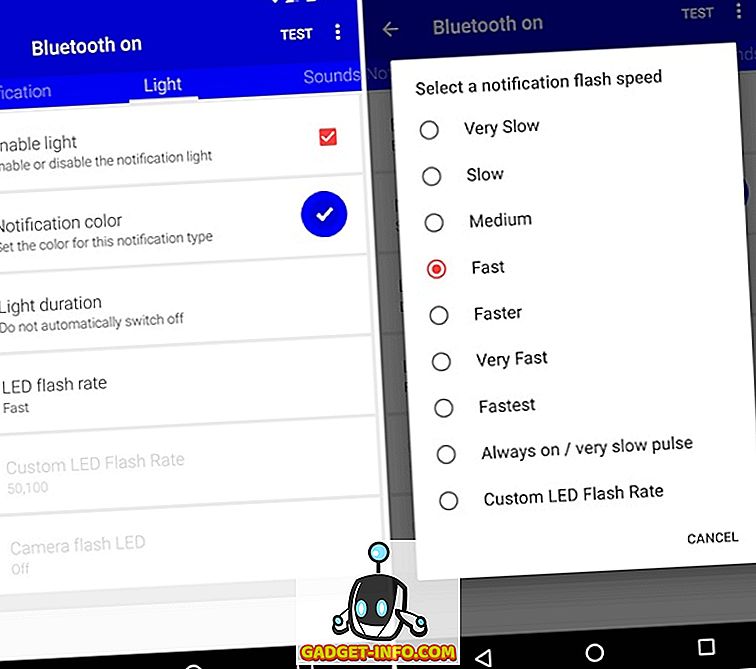
6. Visuotiniams LED nustatymams galite pereiti prie programų nustatymų ir patikrinti „ LED Control “, kur rasite parinktis priklausomai nuo įrenginio aparatūros.
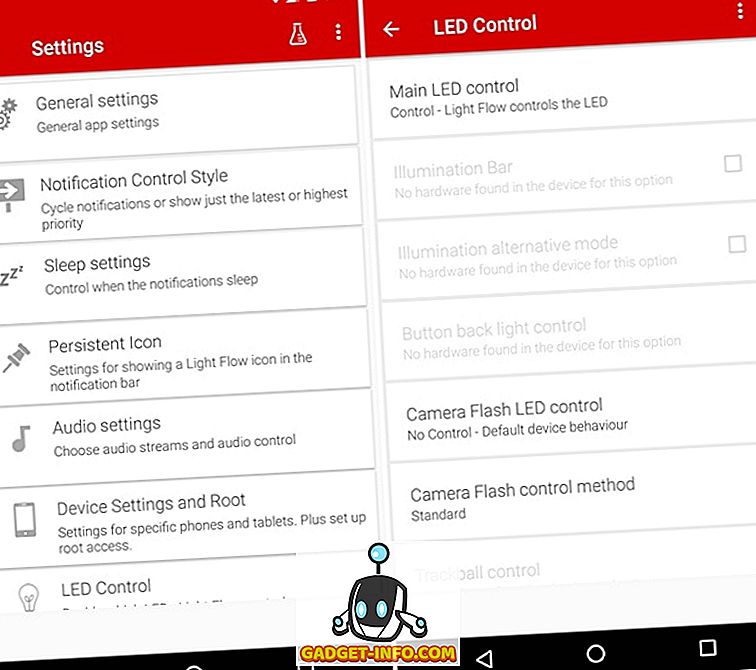
Pastaba : daugelis įrenginių nepalaiko trečiųjų šalių programų, skirtų valdyti šviesos diodų lemputes, ir dėl to galite pereiti prie šviesos srauto nustatymų -> įrenginio nustatymų ir šaknų.
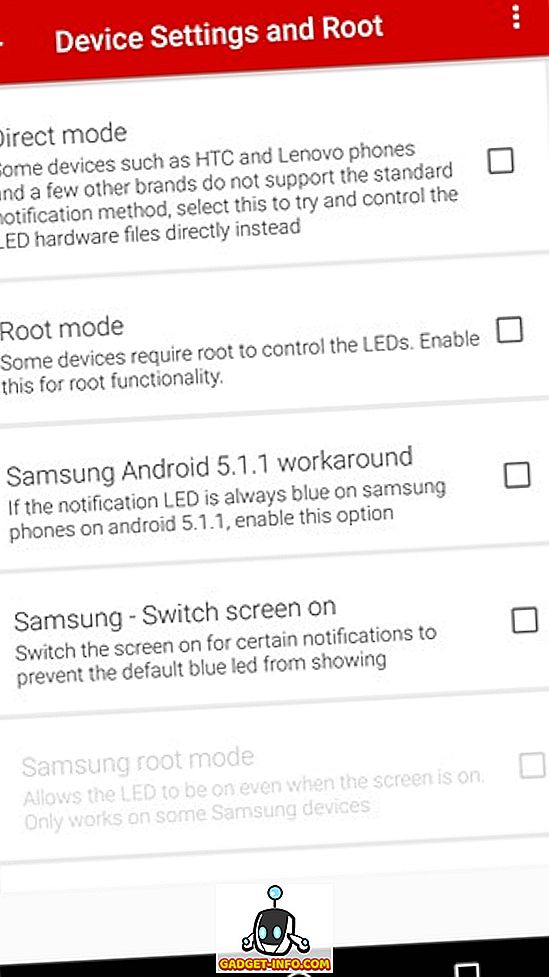
Įsišakniję įrenginiai
„Light Flow“ suteikia daugiau valdymo įsišaknijusiems įrenginiams, tačiau viskas priklauso nuo įrenginio gamintojo. Kai kurie įrenginiai turės ribotą funkciją, o kai kurie turės visas funkcijas, esančias programoje. Jei jūsų prietaise yra įdiegtas individualus ROM, yra tikimybė, kad jau turėsite parinktis, kaip valdyti pranešimo LED lemputes Nustatymų puslapyje. Pavyzdžiui, „CyanogenMod 13“ rasite parinktis, kaip pritaikyti pranešimo šviesos diodų elgesį „Settings-> Display and lights“.
Pasiruošę pridėti daugiau spalvų prie įrenginio pranešimo LED?
Yra daugybė „Android“ išmaniojo telefono pranešimų LED šviesos pritaikymo būdų. Pavyzdžiui, galite nustatyti konkrečią spalvą ir modelį programai, pvz., WhatsApp, ir skirtingą spalvą ir modelį skirtingoms programoms, kurios užtikrins, kad žinosite, ar pranešimas yra pakankamai svarbus, ar ne. Naudodamiesi „Light Flow“ programa, galite padaryti viską gana lengvai ir mums patinka tai, kad programa suteikia visas funkcijas, kurios yra prieinamos ne įsišaknijusiems įrenginiams. Tai pasakius, jei norite kitokios programos, taip pat galite peržiūrėti „Light Manager“.